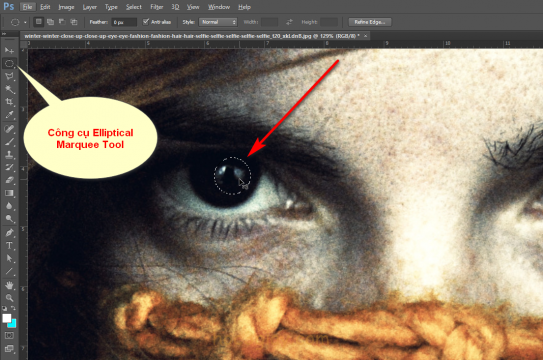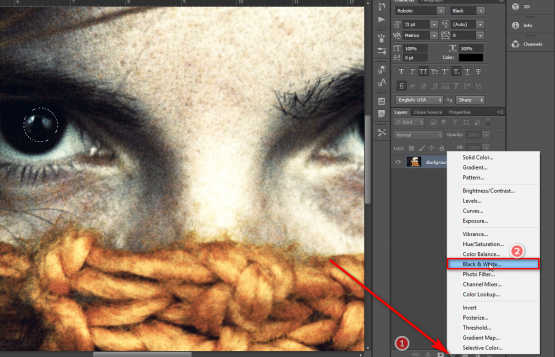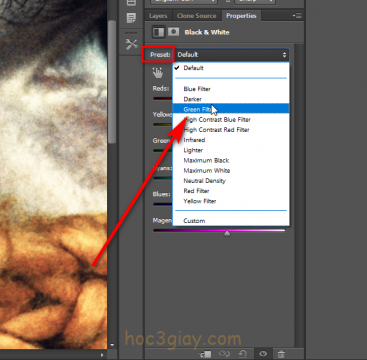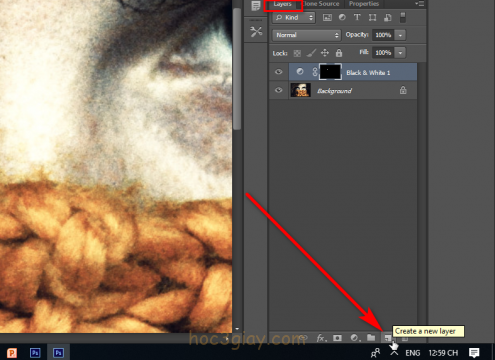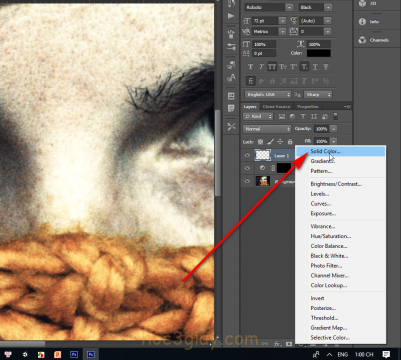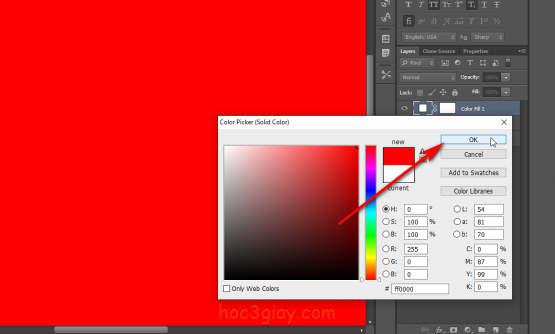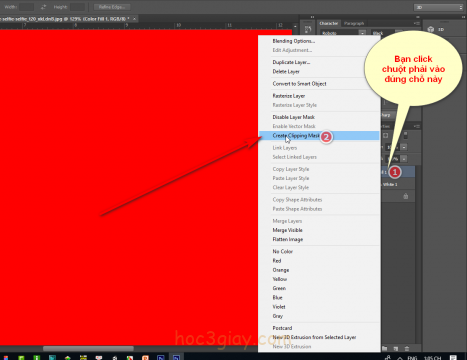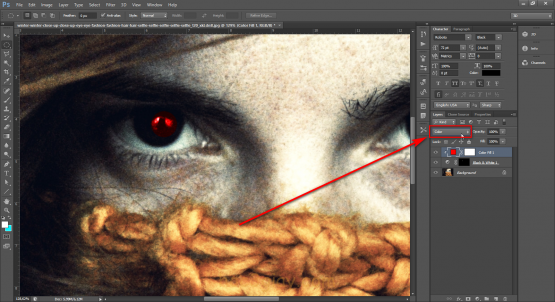Hiện nay, xu hướng thời trang mắt đang rất nóng tại việt nam. Mọi người muốn ngầu lòi bằng cách tạo cho đôi mắt mình trong độc đáo nhất. Trong bài viết này mình sẽ hướng dẫn cho các bạn cách để ta thay đổi màu mắt theo ý thích bằng photoshop đơn giản và nhanh nhé. Vậy nó như thế nào các bạn xem bên dưới đây.
Hướng dẫn thay đổi màu mắt theo ý thích bằng photoshop
Bước 1: Bạn chuẩn bị một bức ảnh. Sau đó bạn đưa nó vào phần mềm photoshop để ta bắt đầu chỉnh sửa. Cách đưa ảnh vào phần mềm thì đơn giản rồi, bạn nhấn phím Ctrl + O và sau đó chọn ảnh của bạn, nhấn Open nữa là xong.
Bước 2: Bạn nhấn vào công cụ Elliptical Marquee Tool để ta tiến hành tạo vùng chọn. Công cụ này nằm ở bên cột tay trái của bạn. Ngoài ra, bạn cũng có thể sử dụng các công cụ cho phép ta chọn vùng chọn khác mà không nhất thiết phải chọn công cụ Elliptical Marquee Tool nha.
Khi bạn chọn công cụ này rồi, bạn tiến hành tạo vùng chọn nơi mà bạn muốn thay đổi màu, ở đây chính là mắt của nhân vật ở trong bức ảnh. Bạn tiến hành tạo vùng chọn vào chỗ mắt nhé.
Bước 3: Bạn chọn vào công cụ Creat new fill or adjustment layer, công cụ này nó nằm ở bên dưới chân bảng layer. Sau đó nó sẽ hiện danh sách một số tính năng trong công cụ Creat new fill or adjustment layer này. Bạn hãy chọn cho mình tính năng Black & White…
Bước 4: Bạn chuyển phần Preset trong tab Black & White thành Green Filter nhé.
Bước 5: Bạn quay lại tab layer. Sau đó bạn nhấn vào công cụ Create a new layer, công cụ này cũng nằm bên dưới chân của tab Layer luôn nha. Ta nhấn vào công cụ này để ta tạo ra một layer mới.
Bước 6: Bạn chọn vào lại công cụ Creat new fill or adjustment layer. Sau đó bạn chọn tính năng là Solid Color.
Một bảng màu hiện ra, bạn chọn màu mà mình yêu thích để làm cho mắt. Rồi nhấn ok để thoát ra.
Bước 7: Bạn nhấn chuột phải vào đúng vị trí phần tên của layer mà bạn vừa mới chọn màu. Tiếp tục, bạn chọn Create Clipping Mask.
Bước 8: Đây là bước cuối cùng, phần blending mode nằm ở trên layer. Bạn chọn cho nó ở chế độ Color là xong.
Như vậy là ta đã hoàn tất xong việc thay đổi màu mắt cho nhân vật của bức ảnh. Bây giờ mình sẽ cho các bạn thấy thành quả.
Lời kết
Nếu các bạn có thắt mắt nào không biểu ở các bước hướng dẫn thay đổi màu mắt theo ý thích bằng photoshop ở trên. Hãy bình luận bên dưới bài viết nhé, mình sẽ nhanh chóng có thể hồi đáp lại cho bạn. Bạn muốn họ thêm những điều hay khác trên photoshop, bạn có thể kiểm tra nó dưới đây.
Hẹn gặp lại ở những bài viết kế tiếp. Bạn sẽ tạo ra được con mắt như thế nào?